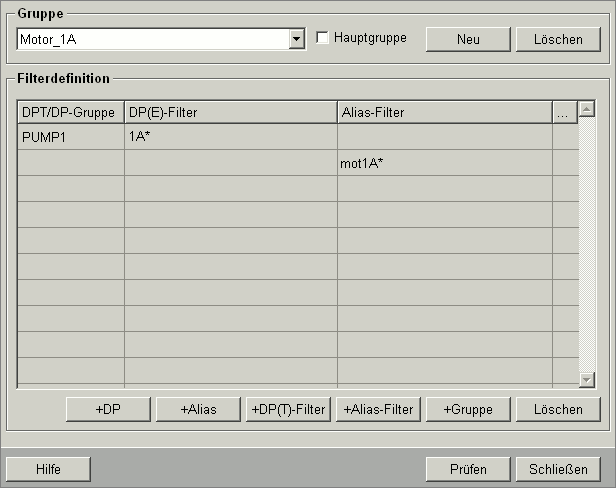Filtern nach Aliasnamen
Im folgenden Beispiel lernen Sie, wie Sie nach Aliasnamen filtern können und dadurch die Datenpunkte die den Filterkriterien entsprechen suchen können. Das zweite Beispiel zeigt wie Sie einen Aliasfilter definieren.
 Nach Aliasnamen filtern
Nach Aliasnamen filtern
-
Öffnen Sie das PARA-Modul.
-
Geben Sie den, im Kapitel "Arbeiten mit DP-Gruppen", erstellten Datenpunkten 1A_M_motor1, 1A_M_motor2 usw. Aliasnamen mot1A_1, mot1A_2 usw.
-
Speichern Sie die Aliasnamen.
-
Öffnen Sie das Panel DP-Gruppen-Verwaltung.
-
Wählen Sie die gewünschte Gruppe aus der Combobox (z.B. Motor_1C).
-
Öffnen Sie die Registerkarte Alias des Datenpunktselektors über die Schaltfläche +Alias.
-
Geben Sie den Filter mot* in das Textfeld Alias-Filter an und drücken Sie die Eingabe-Taste. Es werden alle Datenpunkte die den Filterkriterien entsprechen, angezeigt (siehe Abbildung).
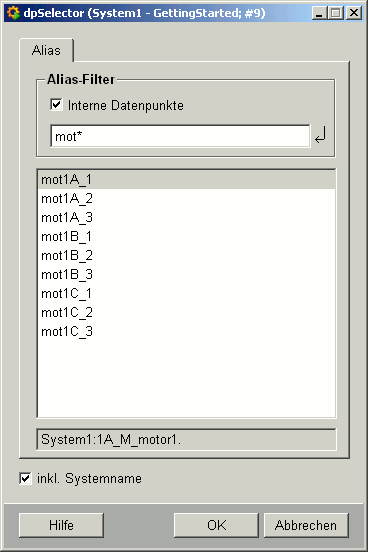
-
Durch Klick auf einen Eintrag in der Liste kann ein Alias ausgewählt werden. Der zu diesem Alias gehörige DP(E) wird im Textfeld darunter angezeigt. Wählen Sie die entsprechenden Aliasnamen z.B. mot1C_1, mot1C_2 und mot1C_3 für die Gruppe Motor_1C. (die Aliasnamen müssen einzeln ausgewählt werden).
-
Über die Schaltfläche OK können Sie den aus der Liste ausgewählten Alias in das Panel Gruppenverwaltung übernehmen und der Alias wird zu der Filterliste hinzugefügt. Die internen Datenpunkte sind per Default ausgeblendet und können über die Checkbox Interne Datenpunkte angezeigt werden.
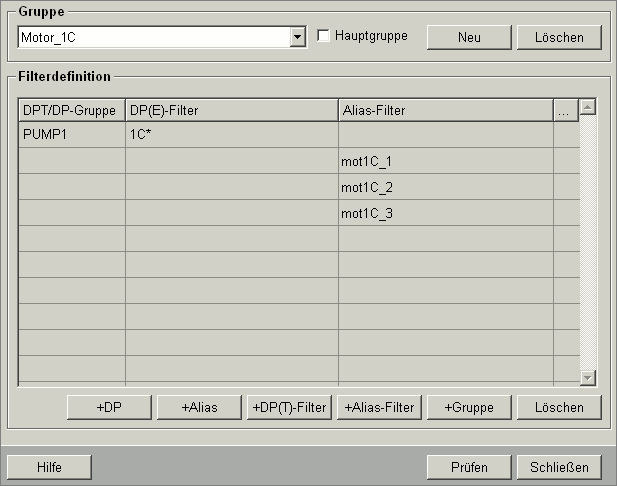
 Aliasfilter definieren
Aliasfilter definieren
In diesem Beispiel definieren Sie einen Aliasfilter. Es werden die vorhandenen Datenpunkte, die den Filterkriterien entsprechen, sowie die Aliasnamen in einer Tabelle angezeigt.
-
Öffnen Sie das Panel DP-Gruppen-Verwaltung.
-
Wählen Sie die gewünschte Gruppe (z.B. Motor_1A) aus der Combobox.
-
Öffnen Sie das Panel für die Definition eines Aliasfilters über die Schaltfläche +Alias-Filter.
-
Definieren Sie den Alias-Filter mot1A* und drücken Sie die Eingabetaste. Es werden alle Datenpunkte und die Aliasnamen die den Filterkriterien entsprechen, angezeigt (siehe Abbildung).

-
Über die Schaltfläche OK können Sie den definierten Alias-Filter in das Panel Gruppenverwaltung übernehmen und der Alias wird zu der Filterliste hinzugefügt.